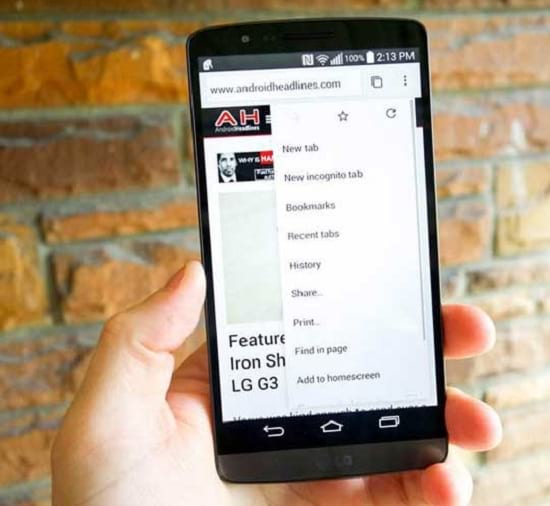گوگل همیشه پیش از اضافه کردن ویژگیهای جدید در نسخه عمومی مرورگر کروم اندروید، این ویژگیها را در نسخه آزمایشی مرورگر یاد شده اضافه میکند تا مشکلات احتمالی پیش از عرضه عمومی شناسایی و برطرف شوند. در جدیدترین بروزرسانی کروم آزمایشی اندروید حالتی به نام Reader Mode اضافه شده که خواندن متون را در صفحات وب بهتر و آسانتر میکند.در نسخه آزمایشی مرورگر گوگل کروم اندروید، آپدیتها و ویژگیهای جدیدی که گوگل قصد دارد در این مرورگر اعمال کند را به صورت مداوم میتوان بررسی کرد. این کار به منظور تست ویژگیهای یاد شده و اطمینان از صحت کارکرد آنها پیش از عرضه در نسخه عمومی کروم انجام میشود. اما یک نکته منفی که در مورد نسخه آزمایشی مرورگر مورد بحث وجود دارد، آن است که یافتن موارد جدید و قابلیتها و تغییرات در هر نسخه از آن کمی سخت است. اگر به بخش چه چیز جدید است در فروشگاه گوگل پلی نیز مراجعه کنید، برای هر نسخه فقط نوشته شده که این نسخه شامل رفع باگهای زیاد است و بهبودهایی در کارایی آن صورت گرفته است. اما نگران نباشید، چراکه ما هم اکنون قصد داریم یکی از بهترین ویژگیهای جدید آخرین نسخه آزمایشی کروم برای اندروید را به شما معرفی کنیم. در ادامه یاد میگیرید که چگونه این قابلیت را فعال و از آن استفاده کنید. ویژگی جدیدی که ما قصد داریم در مورد آن توضیح دهیم حالت مطالعه (Reader Mode) نامیده میشود و کاربرد این قابلیت نیز از نام آن به خوبی مشخص است. حالت مطالعه تغییراتی را در صفحات وب اعمال میکند که خواندن آن برای کاربر راحتتر شود و بتوان حتی متون طولانی را تا آخر خواند. اما چگونه میتوان این ویژگی را فعال کرد؟ در واقع انجام این کار بسیار آسان است و فقط باید چند مرحله کوتاه را انجام دهید. قبل از هرچیز اطمینان حاصل کنید که جدیدترین بروزرسانی گوگل کروم آزمایشی را روی دستگاه اندرویدی خود نصب کردهاید. برای بررسی این که شما از جدیدترین آپدیت مرورگر مورد اشاره استفاده میکنید یا خیر میتوانید به این لینک مراجعه کنید. پس از این که مطمئن شدید جدیدترین نسخه گوگل کروم آزمایشی را نصب کردهاید آن را اجرا کرده و آدرس زیر را در بخش آدرس سایت وارد کنید: chrome://flags پس از این که آدرس فوق را باز کردید، دکمه منو دستگاه خود را فشرده و روی Find on Page کلیک کنید. سپس عبارت Enable Reader Mode Toolbar Icon را در آن تایپ کنید. حالا باید تنظیمات مرتبط به حالت مطالعه را مشاهده کنید. دکمه Enable را فشار دهید و سپس یک بار از کروم آزمایشی خارج شده و مجددا آن را اجرا کنید. پس از اجرای مجدد اپلیکیشن مورد اشاره، باید یک بخش جدید را در نوار ابزار ببینید و اگر این گزینه برای شما اضافه نشده مطمئنا مراحل قبل را به درستی انجام ندادهاید و باید مجددا مراحل را از اول و با دقت بیش تر انجام دهید. سپس یک آیکون قابل انتخاب جدید به ابزارهای شما اضافه میشود که هنگام آبی بودن یعنی حالت مطالعه برای صفحه وب جاری فعال است. همان طور که اشاره کردیم فعال بودن حالت یاد شده باعث میشود خواندن صفحات و متون آسانتر و لذت بخشتر شود. مدتها است کاربران اندروید منتظر این قابلیت که در کروم آزمایشی اضافه شده، بودهاند. قابلیت مورد بحث فعلا در حالت آزمایشی است تا مشکلات و نواقص آن برطرف شود و به زودی به نسخه عمومی گوگل کروم اندروید اضافه خواهد شد.